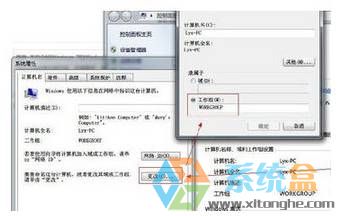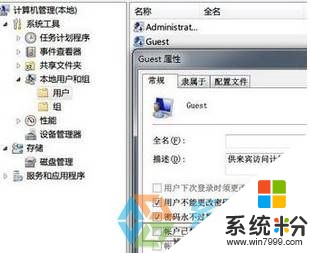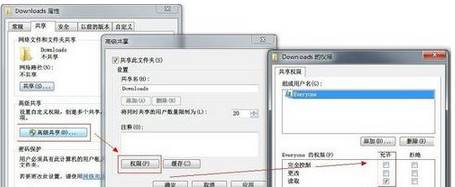今天給大家帶來Win7係統局域網怎麼共享文件?局域網內共享文件夾的設置方法win7有哪些,讓您輕鬆解決問題。
在一個網絡中有多台電腦,該如何實現共享文件?今天係統盒小編就給大家分享下win7係統局域網共享文件的設置方法。
步驟:
1、首先在“計算機”上單擊右鍵,選擇“屬性”,在彈出的界麵中點擊“更改設置”;
2、在係統屬性對話框中選擇【更改】;
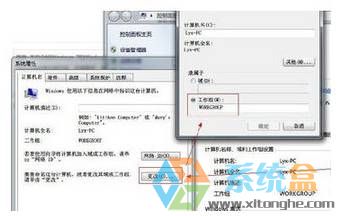
3、在“工作組”一欄把要需要共享的計算都改成同樣的工作組即可,默認為WORKGROUP;
4、點擊開始菜單,依次選擇【控製麵板】—【網絡和Internet】—【網絡和共享中心】—【高級共享設置】;
5、在下麵選中【啟動網絡發現】、【啟動文件和打印機共享】、【關閉密碼保護共享】3項並保存;

6、在“計算機”上單擊右鍵,選擇“管理”;
7、在左側點擊【本地用戶和組】,在右側雙擊Guest,在來賓用戶屬性中把賬戶“已禁用”前麵的勾去掉並保存。
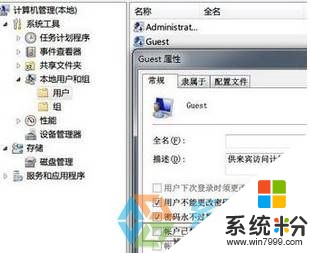
8、右鍵選擇要共享的文件夾,進入屬性一項,選擇高級共享,選中共享此文件夾點確定即可開啟共享。
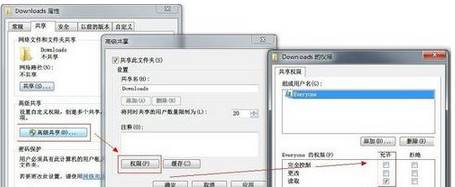
設置完成後,重啟計算機即可生效!
以上就是Win7係統局域網怎麼共享文件?局域網內共享文件夾的設置方法win7有哪些教程,希望本文中能幫您解決問題。